Apple Music 재생 목록을 Google Play 뮤직으로 전송하는 방법
Apple Music과 Google Play 뮤직은 모두 인기 있는 음악 스트리밍 서비스입니다. Google Play 뮤직의 가장 좋은 점은 모든 음악을 서비스에 업로드하고 스트리밍할 수 있다는 것입니다. 다시 말해, 이미 많은 음악이 있고 그것을 저장/스트리밍할 수 있는 기능을 원하는 경우 Google Play 뮤직이 훌륭하며 무료 구독을 사용하여 이를 수행할 수 있습니다. 업로드 후에는 모든 기기에서 음악에 액세스할 수 있습니다. 많은 노래를 저장할 충분한 저장 공간이 항상 부족하기 때문에 이것은 멋집니다.
Apple Music을 구독하고 Google Play 뮤직에 오프라인 노래를 저장하려는 경우 Apple Music 노래를 Google Play 뮤직에 업로드할 수 없습니다. 왜요? Apple Music 노래는 DRM으로 보호되며 iTunes에서만 열 수 있기 때문입니다. Apple Music 노래를 Google Play 뮤직에 업로드하는 다른 방법이 있습니까?
해결책은 다음과 같습니다. Apple Music 노래에서 DRM을 제거하고 mp3와 같은 일반 형식으로 변환한 다음 Google Play 뮤직에 쉽게 업로드할 수 있습니다.
여기 에서는 Apple Music DRM을 쉽게 제거하고 100% 원본 품질로 m4p 노래를 mp3, m4a 등으로 변환할 수 있는 Ondesoft Apple Music Converter를 소개 합니다. 가장 좋은 점은 Apple Music 노래를 다운로드할 필요가 없고 iTunes 보관함에 추가하기만 하면 Ondesoft Apple Music Converter가 자동으로 인터페이스에 로드한다는 것입니다.
1 부분. Apple Music 노래에서 DRM 제거
Apple Music 노래에서 DRM 을 제거하고 mp3로 변환 하려면 Mac용 Ondesoft Apple Music Converter 또는 Windows용 Ondesoft Apple Music Converter 를 다운로드하여 설치 하십시오 .
Ondesoft Apple 음악 변환기를 사용하는 방법? 다음은 단계별 자습서입니다.
1단계: Ondesoft Apple Music Converter를 다운로드, 설치 및 실행합니다.
인터페이스는 다음과 같이 표시됩니다.
모든 iTunes 미디어가 자동으로 로드됩니다.
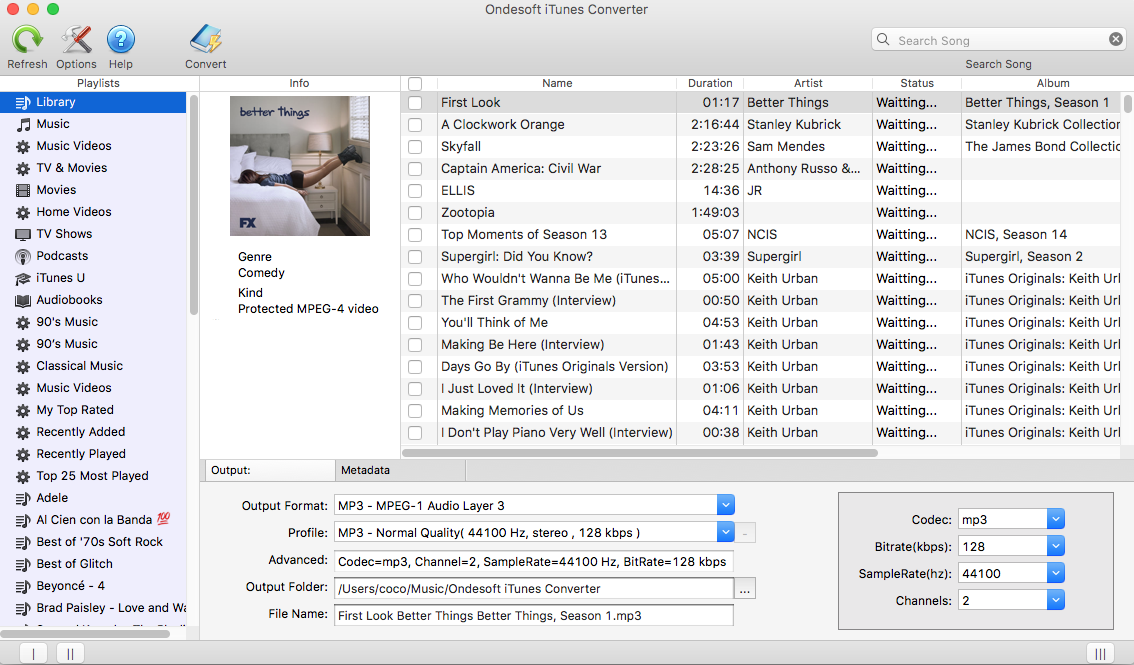
2단계: DRM을 제거하려는 Apple Music 노래를 확인합니다.
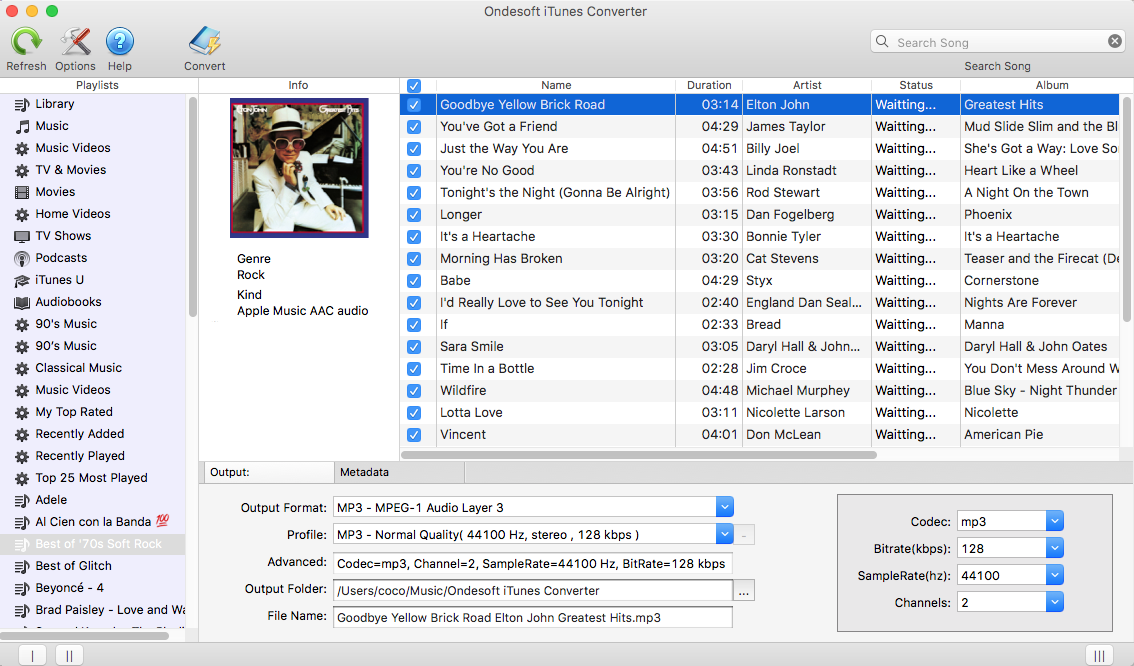
3단계:
출력 설정 사용자 지정
MP3, AAC, AC3, AIFF, AU, FLAC, M4A, M4R 및 MKA에서 출력 형식을 선택합니다.
필요에 따라 비트 전송률/샘플 전송률을 사용자 지정합니다.
모든 원본 메타데이터는 출력 파일에 저장됩니다.
변경할 수도 있습니다.
기타 설정:
도구 모음에서 옵션 버튼을 클릭하여 변환 속도, 출력 파일 이름 형식 등을 설정합니다.
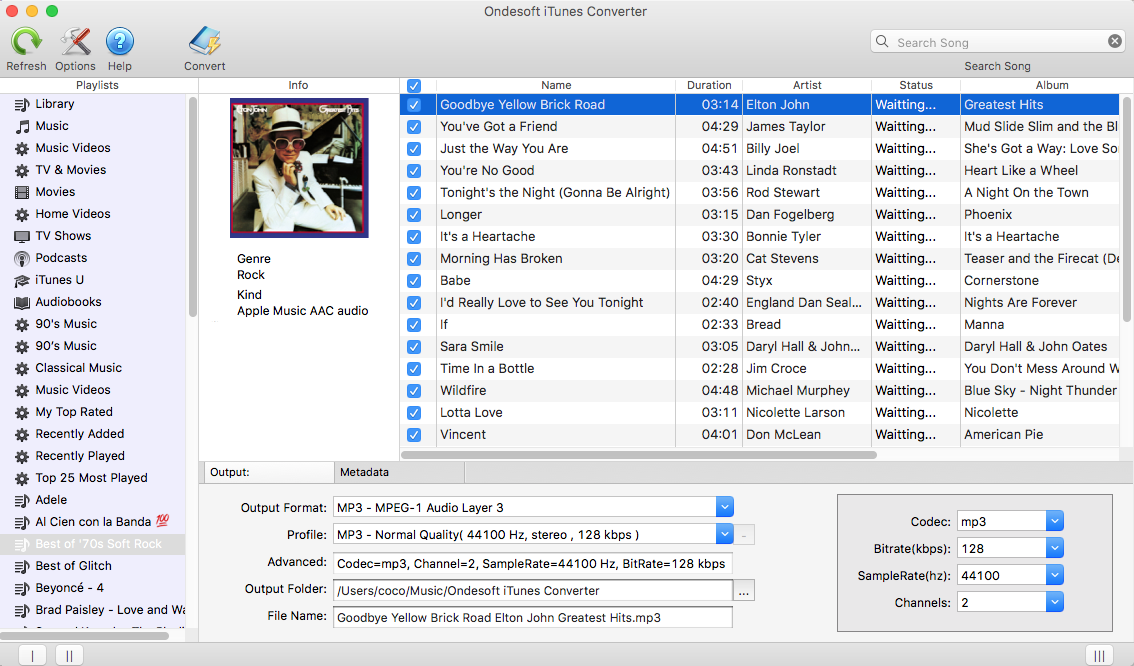
4단계:
변환 시작
변환 버튼을 클릭하여 선택한 Apple Music 노래에서 DRM 제거를 시작합니다.
평가판은 각 노래를 3분 동안만 변환할 수 있습니다. 이 제한을 제거하려면 라이센스 코드를 구입하십시오.
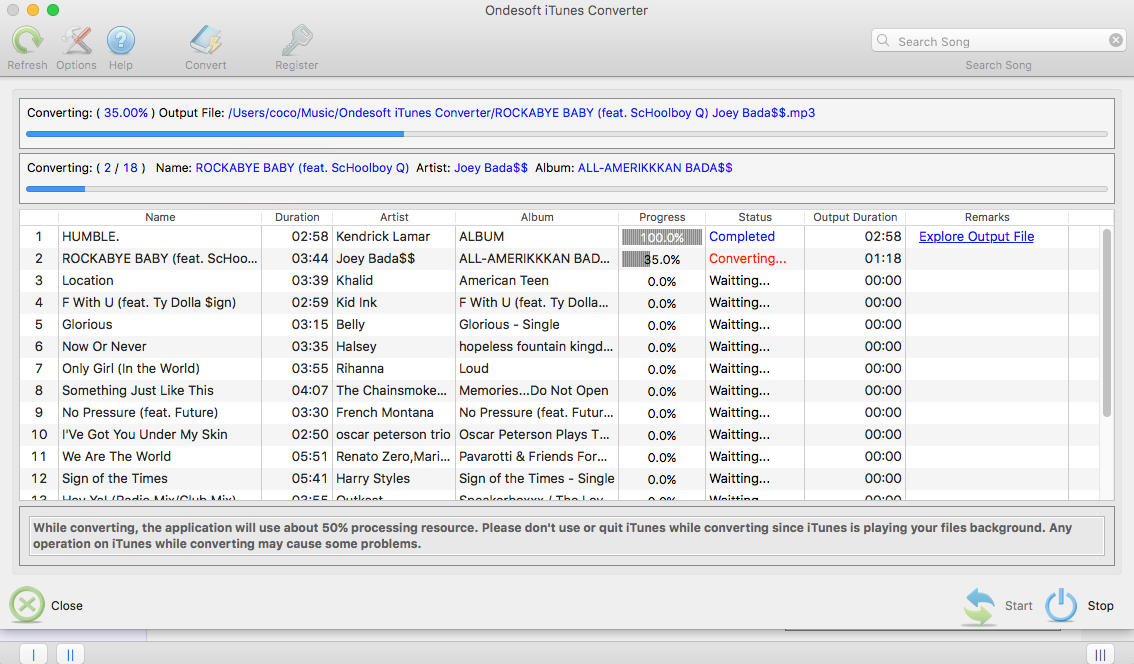
2부. DRM이 없는 Apple Music 노래를 Google Play 뮤직에 업로드
변환 후 DRM이 없는 Apple Music 노래를 Google Play 뮤직에 업로드할 수 있습니다. 브라우저에서 Google Play 뮤직을 열고 왼쪽 상단 모서리에 있는 메뉴 아이콘을 클릭한 다음 음악 업로드를 클릭합니다.
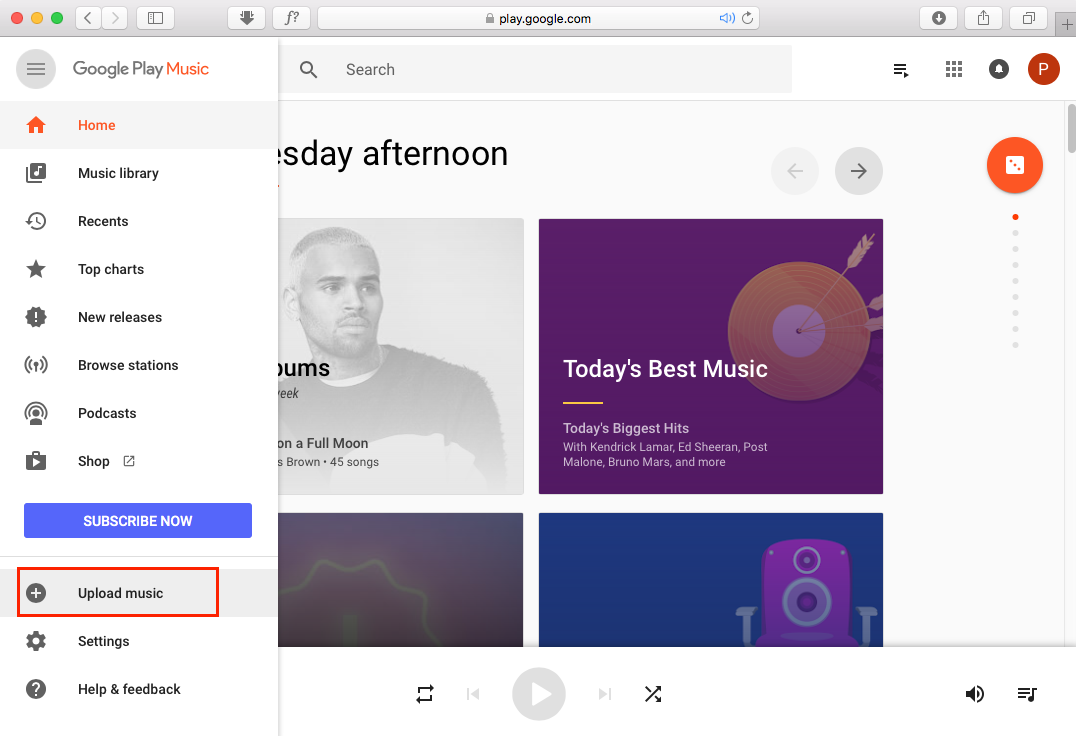
변환된 DRM이 없는 Apple Music 노래를 끌어다 놓아 업로드합니다.
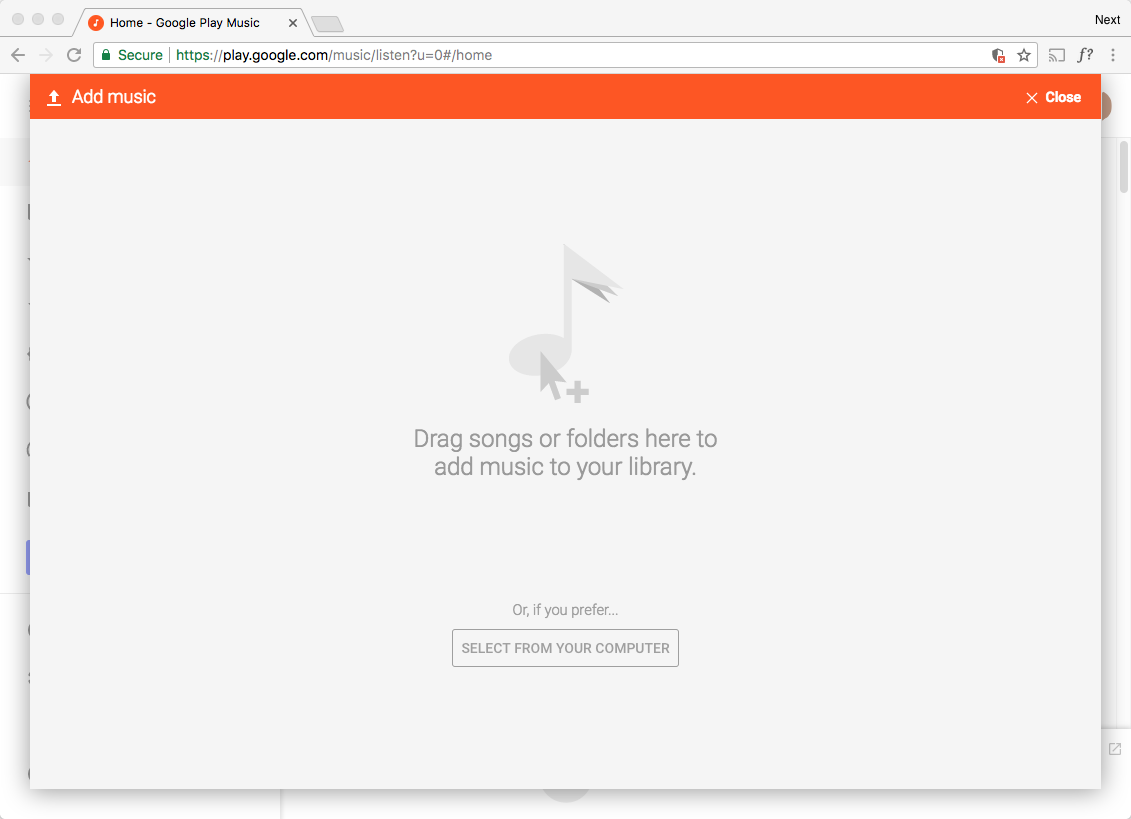
사이드바
관련 기사
- Apple Music을 벨소리로 설정하는 방법은 무엇입니까?
- iPhone 4에서 Apple Music을 재생하는 방법은 무엇입니까?
- 오디오북을 MP3로 변환하는 방법은 무엇입니까?
- 오디오북을 AAC로 변환하는 방법은 무엇입니까?
- iTunes M4B 오디오북을 MP3로 변환
- Apple Music M4P 노래를 MP3로 변환하는 방법은 무엇입니까?
- Spotify 노래, 앨범 또는 재생 목록을 MP3로 변환하는 방법은 무엇입니까?
- Amazon Echo에서 Apple Music을 재생하는 방법은 무엇입니까?
- Google Home에서 Apple Music 재생
- Apple Music 재생 목록을 Google Play 뮤직으로 전송하는 방법
- Chromebook에서 Apple Music 재생
Apple 음악 팁
더 >>- 상위 4 Apple 음악 변환기
- 운동 동기 부여 음악 MP3 무료 다운로드
- Android에서 Apple Music을 벨소리로 설정
- iPhone에서 Apple Music을 벨소리로 설정
- Apple Music 지원 기기
- Google Pixel에서 Apple 음악 재생
- Moto G7에서 Apple 음악 재생
- Samsung Galaxy에서 Apple 음악 재생
- Fitbit Ionic에서 Apple 음악 재생
- Serato DJ에서 Apple Music 사용하기
- iTunes 없이 Apple 음악 재생
- Apple Music 요금제 변경
- Apple Music Antidote 재생 목록을 mp3로 다운로드
- iPhone에서 Apple Music이 다운로드되지 않는 문제 수정
- Apple Music DRM이란 무엇이며 DRM을 제거하는 방법
- Android TV의 Apple Music
- iPhone 4에서 Apple Music 노래 재생
- Apple, Apple Music 서비스용 웹 버전 출시
- Apple Music M4P를 MP3로 변환
- Apple 음악을 MP3로 변환
- SD 카드에 Apple Music 다운로드
- Apple Music에서 Drake More Life를 MP3로 다운로드
- 해결됨: 무료 Apple 음악을 얻는 3가지 방법
- Apple Music 구독 취소
- iTunes 없이 Apple Music 듣기
- 지불하지 않고 Apple Music 듣기
- 구독 없이 Amazon Echo에서 Apple Music 재생
- Amazon Echo에서 Apple Music 재생
- Amazon Fire 7 태블릿에서 Apple 음악 스트리밍
- 구독 없이 Fire TV에서 Apple Music 재생
- Android TV에서 Apple 음악 재생
- Fire TV에서 Apple 음악 재생
- MP3 플레이어에서 Apple 음악 재생
- 해결: 구독 없이 Sonos에서 Apple Music 재생
- SoundTouch에서 Apple 음악 재생
- Apple Music 앱 없이 Android에서 Apple Music 노래 재생
- Mac에서 Apple Music DRM 제거
- Amazon Fire TV Stick 4K에서 Apple 음악 스트리밍
- Google Home에서 Apple Music 재생
- Apple Music 재생 목록을 Spotify로 전송
- Google Play 뮤직에서 Apple Music 노래 업로드 및 스트리밍
- Android에서 Apple 음악 재생
- Amazon 기기의 Apple Music
- Apple Music을 Roku로 무료 스트리밍
- 삼성 스마트 TV의 Apple Music
- TV에서 Apple 음악 재생
- Xbox One에서 Apple Music 재생
- Apple Music 노래를 벨소리로 설정
- 차에서 Apple Music 즐기기
- Android 태블릿에서 Apple Music 노래 재생
- iPod nano에서 Apple Music 노래 재생하기
- iPod shuπe에서 Apple Music 노래 재생하기
- iPod classic에서 Apple Music 노래 재생하기
- Samsung Galaxy Tab에서 Apple Music 노래 재생
- 다운로드하지 않고 PS4에서 Apple Music 스트리밍
- Apple Music 노래를 USB 플래시 드라이브로 전송
- PlayStation®의 Apple Music
- Chromebook에서 Apple Music 재생
- PC에서 Apple Music을 듣는 3가지 방법
- Windows에서 Apple Music을 MP3로 변환
- Microsoft Lumia에서 Apple Music 재생
- SanDisk 클립 잼에서 Apple 음악 재생
- Windows Phone에서 Apple 음악 재생
- Windows용 Apple 음악 변환기
- Apple Music은 이제 동일한 앨범의 다른 버전을 그룹화합니다.
- Apple Music에서 앨범 Black Habits를 mp3로 다운로드
- Apple Music Replay 2020 재생 목록을 mp3로 다운로드
- Apple 음악 재생 목록 의제를 mp3로 다운로드
- Naomi Campbell의 Apple 음악 재생 목록을 mp3로 다운로드
- Garmin Smartwatch에서 Apple Music 재생
- Apple Music에서 앨범 YHLQMDLG를 mp3로 다운로드
- Apple Music에서 Genius의 비디오 시리즈 검증을 MP4로 변환
- 레이디 가가 Stupid Love 뮤직 비디오를 mp4로 변환
- iTunes 영화, TV 프로그램 또는 뮤직 비디오에서 오디오 추출
- Apple Music에서 Justin Bieber 뮤직 비디오 Habitual을 MP4로 변환
- Alexa에게 Amazon Echo에서 Apple Music을 재생하도록 요청
- Halle Berry Apple 음악 재생 목록을 mp3로 다운로드
- Lady Gaga Apple 음악 재생 목록을 mp3로 다운로드
- Apple Music에서 Justin Bieber의 뮤직 비디오 'Available'을 MP4로 변환
- 멤버십 취소 후 Apple Music 노래 유지
- djay에서 Apple Music 사용하기
- VirtualDJ에 Apple Music 추가
- Camtasia에서 Apple Music 사용하기
- TomTom Spark 3에서 Apple 음악 재생
- Apple 음악을 FLAC으로 변환
- M4P를 M4A로 변환
- Apple 음악 노래를 CD로 굽는 방법
- Kodi에서 Apple 음악 재생
- Apple Music 노래를 알람으로 설정
- Diehard 음악 애호가를 위한 Apple 음악 변환기








